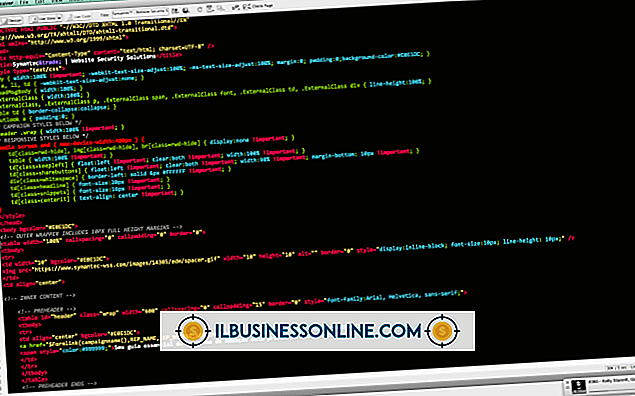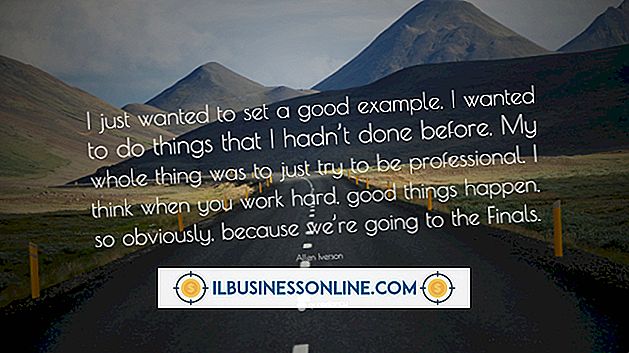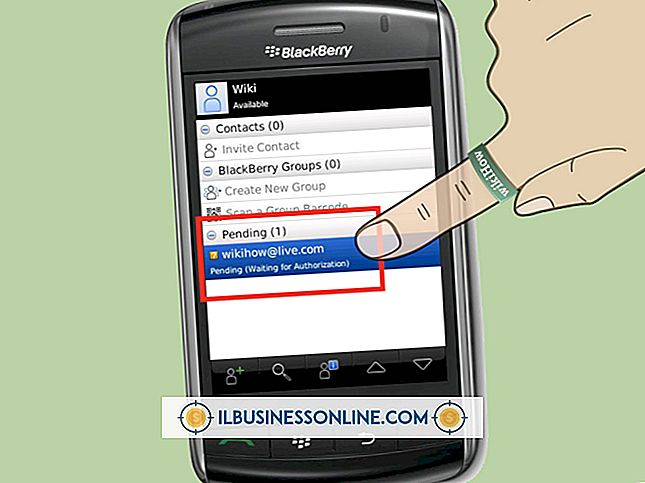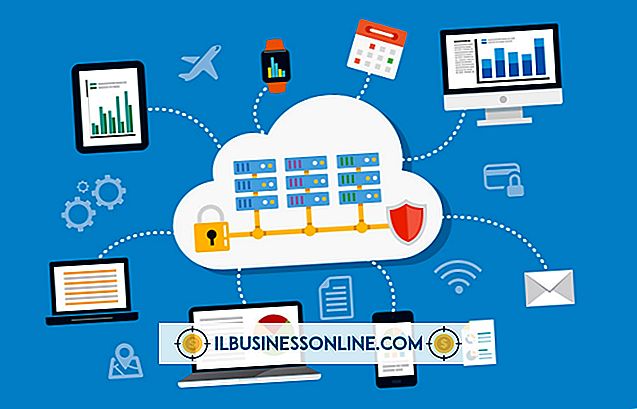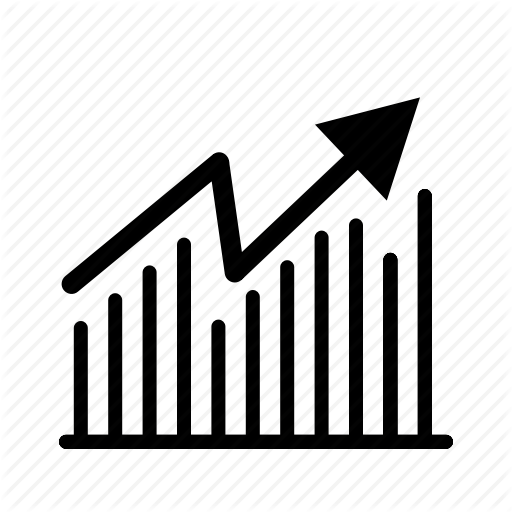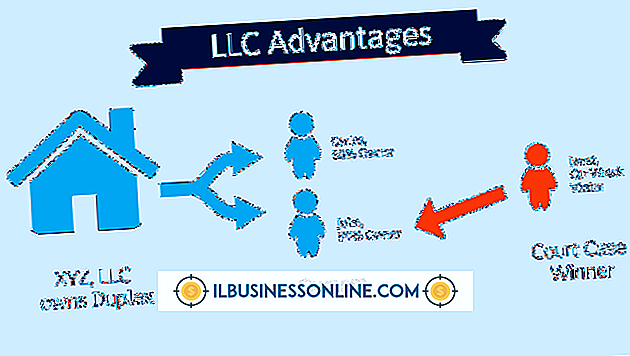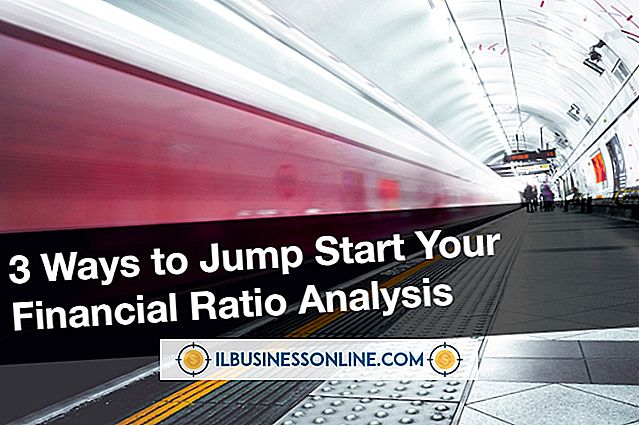Cách sửa màn hình laptop bị nhấp nháy

Một màn hình máy tính xách tay nhấp nháy có thể là một vấn đề đau đầu theo nhiều cách hơn một. Nó có thể làm hỏng điểm mấu chốt của công ty bạn vì chớp mắt liên tục là một sự xao lãng tạo ra sự mệt mỏi. Kết quả là năng suất giảm, bởi vì bạn sẽ cần nghỉ ngơi thường xuyên để giảm khả năng mỏi mắt và đau đầu. Có nhiều loại nhấp nháy khác nhau, bao gồm các nhấp nháy ngắn, ngẫu nhiên và các loại nhấp nháy liên tục. Cách nhấp nháy màn hình của bạn rất hữu ích trong việc xác định thủ phạm.
1.
Thay đổi tốc độ làm mới để phù hợp với khả năng của màn hình của bạn. Tốc độ làm mới là một phép đo bao nhiêu lần màn hình vẽ lại mỗi giây. Mặc dù cài đặt này có liên quan đến màn hình máy tính để bàn cũ hơn, nhưng nó có thể ảnh hưởng đến chất lượng của Màn hình tinh thể lỏng có trong máy tính xách tay. Nhấp chuột phải vào màn hình nền và chọn "Độ phân giải màn hình", sau đó nhấp vào "Cài đặt nâng cao" và "Màn hình". Nếu được bật, hãy đặt một kiểm tra bên cạnh "Ẩn các chế độ mà màn hình này không thể hiển thị" và chọn tốc độ làm mới cao hơn từ danh sách.
2.
Cập nhật trình điều khiển card đồ họa của bạn. Đây là nguyên nhân rất có thể nếu bạn luôn gặp vấn đề với nhấp nháy. Tìm "Phần cứng và âm thanh" trong Bảng điều khiển và nhấp vào "Trình quản lý thiết bị". Trong "Bộ điều hợp hiển thị", bạn sẽ thấy nhãn hiệu và kiểu chính xác của thẻ video. Chuyển đến trang Web trình điều khiển của nhà sản xuất và tìm kiếm mô hình này để tải xuống trình điều khiển thích hợp. Ngoài ra, bạn có thể trở lại trình điều khiển cũ hơn nếu nhấp nháy bắt đầu ngay sau khi cập nhật. Trong trường hợp này, quay lại Trình quản lý thiết bị, nhấp chuột phải vào bộ điều hợp của bạn và sau đó "Trình điều khiển". Nhấp vào "Quay lại trình điều khiển" và "Có" để xác nhận.
3.
Bật Đồng bộ hóa dọc nếu nhấp nháy xảy ra khi sử dụng DirectX hoặc OpenGL, trong khi chơi trò chơi trên PC. Đồng bộ hóa dọc hoặc VSync, khóa tốc độ làm mới của ứng dụng với tốc độ làm mới màn hình. Nhấp nháy ngang được giảm, giúp cải thiện chất lượng hình ảnh. Đối với thẻ Nvidia, VSync được tìm thấy trong "Quản lý cài đặt 3D". Đối với Intel, hãy tìm "Cài đặt 3D" hoặc "Lật không đồng bộ". Trên thẻ ATI / AMD, bật "Đợi làm mới dọc".
4.
Hạ thấp và nâng màn hình máy tính xách tay nhiều lần để xác định xem nhấp nháy có liên quan đến chuyển động hay không. Lỗi phần cứng là nguyên nhân có thể xảy ra khi nhấp nháy chỉ xảy ra khi máy tính xách tay di chuyển. Nhiều khả năng, cáp màn hình bị lỏng hoặc hỏng, nhưng biến tần và đèn nền cũng có thể gây ra vấn đề này. Máy tính xách tay cần phải được mở để xác nhận sự cố, nhưng không thử điều này trừ khi bạn quen với việc sửa chữa PC và đừng bận tâm đến việc làm mất hiệu lực bảo hành. Để có kết quả tốt nhất, hãy mang máy tính xách tay đến một kỹ thuật viên được cấp phép hoặc gửi lại cho nhà sản xuất.
tiền boa
- Virus là một nguyên nhân có thể khác của màn hình nhấp nháy. Cài đặt chương trình chống vi-rút nếu bạn chưa có chương trình chống vi-rút.